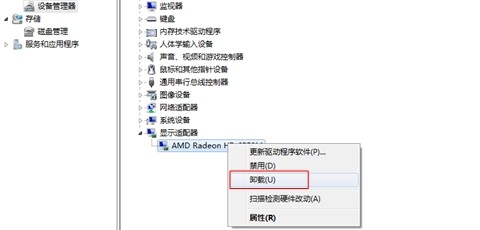一、从桌面计算机打开。
1、桌面计算机-鼠标右键-管理,如图(1)

2、管理-设备管理器,如图(2)
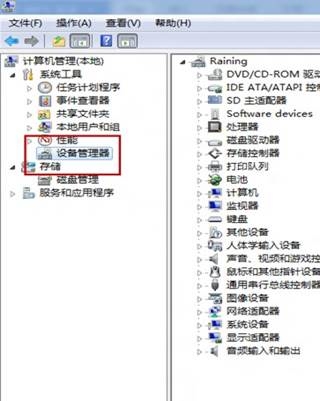
二、从控制面板中打开
1、打开“控制面板”,找到“硬件和声音”。如图(3)
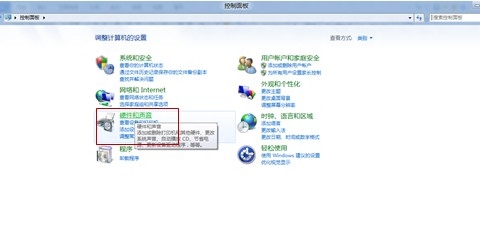
2、“设备和打印机”中打开“设备管理”。如图(4)
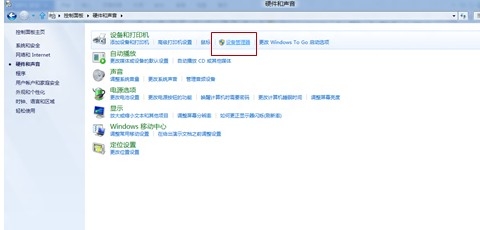
三、搜索“设备管理器”。
1、将鼠标移至桌面右下角-找到放大镜图标的“搜索”。如图(5)
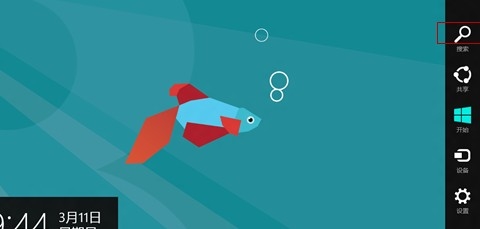
2、选择“设置”,输入“设备管理器”。如图(6)
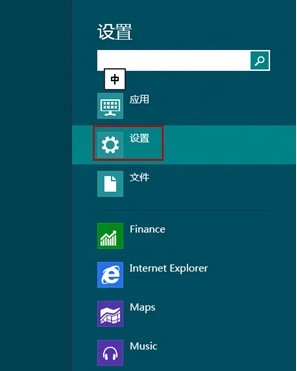
3、点击“设备管理器”打开,如图(7)

四、命令 devmgmt.msc ,打开设备管理器。
1、鼠标移至桌面右下角,找到放大镜图标的“搜索”(鼠标左键点击搜索)。图(8)
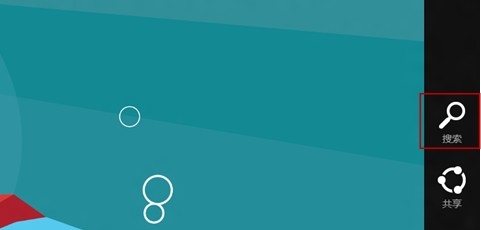
2、选择应用-输入 “运行”,系统搜索出“运行”-左边会搜索出“运行“,点击“运行”。图(9)(10)
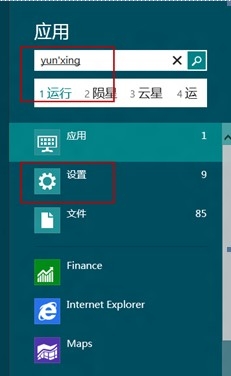
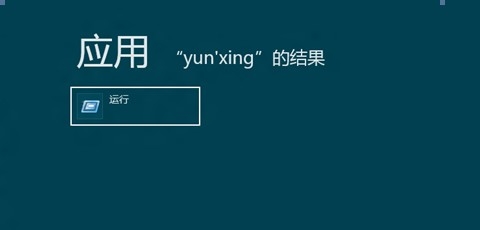
3、点击运行-输入命令: devmgmt.msc -点击“确定”按钮-打开设备管理器。如图(11)图(12)
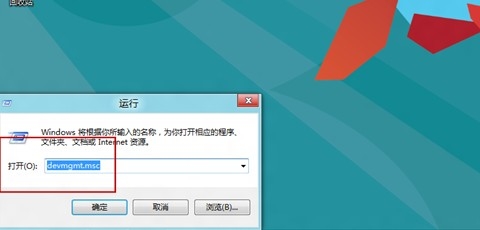
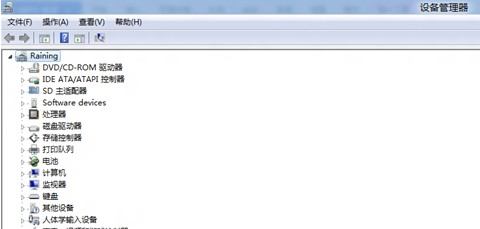
扫描检测硬件更改和禁用设备
1、扫描检测硬件更改
打开设备管理器,找到需要扫描检测的硬件位置,选择需要扫描更改的硬件,选中点击鼠标右键,选择“扫描检测硬件改动(A)”。如图(13)
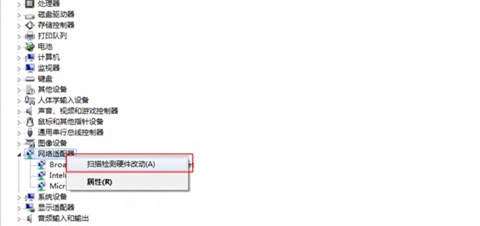
2、禁用设备
打开设备管理器,找到需要禁用的设备的位置,选择需要扫描更改的硬件,选中点击鼠标右键,选择“禁用(D)”。如图(14)
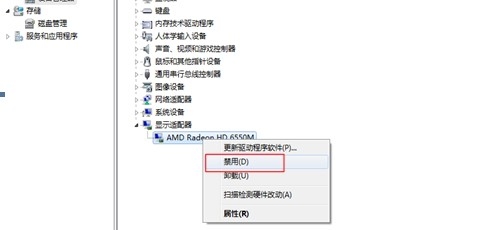
更新驱动程序和卸载驱动程序
1、更新驱动程序
找到设备管理器中所要卸载的驱动程序位置,选择此设备的驱动程序,右键-选择“更新驱动程序软件(P)”。如图(15)。
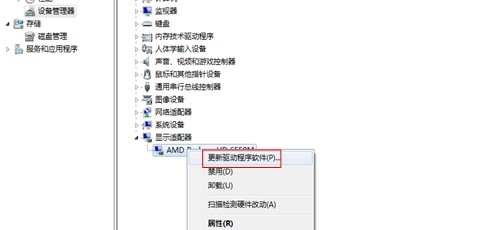
2、卸载驱动程序
找到设备管理器中所要卸载的驱动程序位置,点击鼠标右键-选择“卸载(U)”。如图(16)